آموزش مایکروسافت اکسل - تا سرعت
Microsoft Excel - Up to Speed
- در حال بارگزاری، لطفا صبر کنید...
به Microsoft Excel خوش آمدید - تا سرعت:
این دوره به شما کمک میکند تا با آخرین نسخه برنامه صفحه گسترده قدرتمند مایکروسافت، سریع راهاندازی کنید. این کلاس گام به گام مفید از ابتدا شروع میشود، با موضوعات اساسی شروع میشود و به ویژگیهای پیشرفتهتر برنامه میرود، که برای کمک به شما در بهرهوری سریعتر طراحی شده است.
در کوتاهمدت رابط Microsoft Excel را مرور میکنید، صفحات گسترده ایجاد میکنید، دادهها را وارد میکنید، با محدودهها، فرمولها و توابع کار میکنید و کتابهای کاری را اصلاح میکنید. همچنین یاد خواهید گرفت که چگونه داده های خود را با استفاده از روش های مختلف فیلتر کنید، و همچنین نحوه مرتب سازی کاربرگ های خود در یک یا چند ستون را یاد خواهید گرفت. شما با جداول و نمودارها کار خواهید کرد و یاد خواهید گرفت که چگونه انواع گرافیک های مختلف را در اسناد اکسل خود وارد کنید. شما در مورد ماکروها و اینکه چگونه آنها می توانند به خودکارسازی کارهایی که اغلب انجام می دهید کمک کنند، خواهید آموخت و با برخی از ابزارهای پیشرفته تجزیه و تحلیل داده اکسل برای تجزیه و تحلیل داده های خود کار خواهید کرد. علاوه بر این، یاد خواهید گرفت که چگونه داده ها را از برنامه های دیگر به اکسل وارد کنید و چگونه داده های Access خود را به برنامه های دیگر صادر کنید. کار را با مدیریت کتابهای کاری خود با استفاده از ابزارهای مختلف Excel به پایان میرسانید.
این دوره برای چه کسانی است؟
این دوره برای افرادی که تازه وارد صفحات گسترده شده اند و همچنین افرادی با تجربه در اکسل که به دنبال بهبود مهارت های Excel خود و یادگیری برخی از ویژگی های پیشرفته تر برنامه هستند، ایجاد شده است. این دوره همچنین برای کسانی که از نسخه قبلی مایکروسافت اکسل می آیند یا کسانی که به دنبال کاوش عمیق در برنامه اکسل هستند مفید خواهد بود.
این دوره شامل چه مواردی است؟
- ویدیوهای آموزشی گام به گام که به راحتی قابل پیگیری است
- فایلهای درسی قابل دانلود که به شما امکان میدهد همراه با مربی دنبال کنید
- برای هر سوالی که ممکن است داشته باشید پشتیبانی کنید
آنچه خواهید آموخت:
- مبانی . ما با ایجاد یک کتاب کار جدید مایکروسافت اکسل شروع می کنیم و سپس نگاهی به محیط اکسل می اندازیم. شما گزینه های اکسل را تنظیم می کنید، یاد می گیرید که چگونه در پنجره اکسل پیمایش کنید، چگونه یک کتاب کار اکسل موجود را باز کنید و چگونه بین کاربرگ ها و کتاب های کار حرکت کنید. با نماهای مختلف در اکسل آشنا خواهید شد و نحوه دریافت کمک در صورت لزوم را خواهید آموخت.
- کار با داده. با وارد کردن متن، اعداد و فرمولهای ساده شروع میکنید. با محدوده سلولی و نحوه انتخاب دستی آنها آشنا خواهید شد. خواهید فهمید که چگونه با استفاده از AutoSum طیف وسیعی از سلول ها را جمع آوری کنید و چگونه داده های موجود را در صفحات گسترده خود تغییر دهید. همچنین میآموزید که چگونه دادهها را در کاربرگهای خود پیدا کرده و جایگزین کنید، چگونه املای دادههای خود را بررسی کنید و چگونه نمادهای ویژه را درج کنید.
- ویرایش یک کاربرگ. در این بخش، فرآیند ویرایش را آغاز خواهیم کرد. با کار با محدوده ها، کپی و چسباندن داده ها و استفاده از کلیپ بورد Microsoft Office شروع می کنید. شما چندین روش مختلف برش، کپی و جابجایی داده ها را در کتاب های کاری خود یاد می گیرید. سپس با تغییر عرض ستون، تغییر ارتفاع سطر و درج و حذف سطرها و ستون ها، کاربرگ های خود را اصلاح می کنید.
- قالب بندی یک کاربرگ. در این درس، نحوه قالب بندی متن و مقادیر در کاربرگ های خود را یاد خواهید گرفت. دادهها را درون سلولها تراز میکنید، سلولها و متن مرکزی را ادغام میکنید و همچنین متن را با یک سلول میپیچید. همچنین می آموزید که چگونه مرزهای سلول را اضافه و تغییر دهید و رنگ ها، سایه ها و استایل ها را به سلول ها اعمال کنید. شما نحوه پنهان کردن، ثابت کردن و بازکردن ردیفها و همچنین نحوه درج و حذف شکستگیهای صفحه را خواهید یافت.
- تنظیم و چاپ صفحه. در مرحله بعد، ما یاد می گیریم که چگونه صفحات گسترده خود را برای چاپ آماده کنیم و آنها را به چاپگر خود ارسال کنیم. شما حاشیه ها را تنظیم می کنید، جهت صفحه را تنظیم می کنید، اندازه کاغذ را تنظیم می کنید و محدوده خاصی را برای چاپ تعیین می کنید. شما یاد خواهید گرفت که چگونه سرصفحه ها و پاورقی ها را وارد کنید و همچنین نحوه قرار دادن یک کاربرگ برای چاپ روی تعداد مشخصی از صفحات را خواهید آموخت.
- فرمول ها و توابع. اکنون ما کار عمیق تر با فرمول ها و توابع را آغاز می کنیم. شما با مراجع نسبی، مطلق و مختلط کار می کنید. شما یاد خواهید گرفت که چگونه فرمول ها را کپی کنید و همچنین با عملکردهای انبوهی مانند MIN، MAX، COUNT و AVERAGE کار کنید. ما با نگاهی به نحوه عملکرد دکمه Insert Function به پایان میرسانیم.
- اصلاح کتابهای کار. در مرحله بعد، ما اصلاح فیزیکی کتابهای کاری شما را آغاز میکنیم. شما یاد خواهید گرفت که چگونه کاربرگها را اضافه و حذف کنید، برگهها را کپی کنید، تغییر نام دهید و قرار دهید و کاربرگها را با هم گروهبندی کنید تا بتوانید روی آنها به عنوان یک واحد کار کنید. علاوه بر این، نحوه تغییر رنگ برگه های کاربرگ و نحوه استفاده از فرمول ها و مراجع سه بعدی را خواهید فهمید.
- کار با جداول. اکنون کار با جداول در اکسل را آغاز می کنیم. شما یاد خواهید گرفت که چگونه یک جدول ایجاد کنید، داده ها را در جدول وارد کنید و چگونه سطرها و ستون ها را از جدول حذف کنید. ما نگاهی به نحوه قالب بندی جداول، کل داده ها در جداول و همچنین نحوه مرتب سازی داده های جدول بر اساس یک یا چند ستون خواهیم داشت. با استفاده از فیلترها، یاد خواهید گرفت که چگونه فقط داده های جدول خاص را نمایش دهید. در صورت تمایل، نحوه تبدیل جدول به محدوده را نیز یاد خواهید گرفت.
- کار با نمودارها. اکنون به ادامه کار می پردازیم و کار با نمودارهای اکسل را آغاز می کنیم. شما با ایجاد، جابجایی و تغییر اندازه نمودارها شروع خواهید کرد. شما طرح نمودار را تغییر می دهید و یک سبک به نمودارهای خود اعمال می کنید. سپس، نحوه برچسب گذاری و قالب بندی عناصر نمودار و متن را خواهید آموخت. شما به نحوه پنهان کردن خطوط شبکه، سفارشی کردن محورها و تغییر نوع نمودار نگاه خواهید کرد. ما نگاهی به انواع مختلف نمودارهایی که می توانید استفاده کنید، مانند نمودارهای دایره ای، نمودارهای نقشه و نمودارهای قیفی خواهیم انداخت. شما یاد خواهید گرفت که چگونه داده های منبع نمودار را تغییر دهید، یک الگوی نمودار ایجاد کنید و همچنین نمودار را به یک کتاب کار دیگر منتقل کنید.
- کار با گرافیک. اکنون کار با گرافیک را آغاز می کنیم. با افزودن تصاویر از رایانه خود به صفحات گسترده خود شروع می کنید و سپس به درج تصاویر آنلاین، اشکال، نمادها و اشکال مختلف سه بعدی ادامه می دهید. سپس یاد خواهید گرفت که چگونه اشیا و اشکال طراحی را تغییر داده و قالب بندی کنید. علاوه بر این، با اضافه کردن نمودارهای سازمانی، SmartArt و WordArt به کاربرگ های خود کار خواهید کرد. سپس با اضافه کردن نقشه های دستی، معادلات ساده و معادلات پیچیده به اسناد اکسل خود کار را به پایان می رسانید.
- همکاری گروه کاری. در این درس، با ارسال ایمیل به کتابهای کار، پیشنمایش و ذخیره کتابهای کاری خود به عنوان صفحات وب و درج لینکها در کاربرگهای خود، با دیگران کار خواهید کرد. همچنین نحوه مشاهده، ویرایش و مدیریت نظرات را خواهید آموخت.
- توابع منطقی مالی. در این بخش، شروع به بررسی عمیقتر برخی از توابع پیشرفتهتر اکسل میکنیم. ما با تابع IF، توابع تو در تو، تابع IFS، تابع PMT و تابع FV کار خواهیم کرد. همچنین میآموزید که چگونه با استفاده از ویژگی محاسبه خودکار، محاسبات را در لحظه انجام دهید.
- توابع تاریخ زمان. در این درس، ما با برخی از متداولترین توابع تاریخ و زمان کار خواهیم کرد. شما یاد خواهید گرفت که چگونه تاریخ/زمان مختلف کار می کند. شما به نحوه اضافه کردن یک تاریخ و یک فاصله زمانی، نحوه کم کردن تاریخ ها و حتی نحوه محاسبه فواصل زمانی نگاه خواهید کرد.
- مدیریت کتابهای کار. در این بخش، کار با قالب های اکسل را آغاز می کنیم. شما یاد خواهید گرفت که چگونه یک کتاب کار جدید بر اساس یک الگو ایجاد کنید. سپس الگوی خود را ایجاد میکنید و یاد میگیرید که چگونه در قالب موجود تغییراتی ایجاد کنید. علاوه بر این، نحوه نمایش و پنهان کردن عناصر مختلف کتاب کار، نحوه مقایسه دو کتاب کار در کنار یکدیگر و نحوه ایجاد یک فضای کاری را خواهید یافت. همچنین یاد خواهید گرفت که چگونه یک کتاب کار را در قالب فایلی متفاوت ذخیره کنید و چگونه دادهها را از چندین کاربرگ مختلف ادغام کنید.
- وارد کردن صادر کردن داده ها. در مرحله بعد، کار با وارد کردن داده های خارجی به اکسل را آغاز می کنیم. داده ها را از فایل های متنی و پایگاه های داده به اکسل می آورید و در صورت لزوم، متن را به ستون تبدیل می کنید. شما یاد خواهید گرفت که چگونه ردیف های تکراری داده ها را حذف کنید، چگونه به فایل دیگری پیوند دهید و همه چیز را در مورد پیوند دادن و جاسازی اشیا در فایل های اکسل خود یاد خواهید گرفت. همچنین یاد خواهید گرفت که چگونه داده ها را از اکسل به فرمت های مختلف فایل صادر کنید. ما حتی نگاهی به صادرات کتابهای کار اکسل شما در صفحات وب خواهیم داشت.
- قالب بندی اعداد. در این بخش، ما عمیق تر به قالب بندی اعداد می پردازیم. ما به ایجاد قالبهای اعداد سفارشی شما و همچنین نحوه استفاده از قالببندی اعداد شرطی خواهیم پرداخت. نحوه اعمال قالب بندی شرطی بر اساس قوانین بالا/پایین، نحوه اعمال قالب بندی شرطی تخصصی و نحوه ایجاد قوانین قالب بندی شرطی خود را خواهید آموخت. سپس قالب بندی مشروط را در سند خود مدیریت کرده و آن را از کاربرگ های خود حذف خواهید کرد.
- کار با Ranges. در این بخش، به برخی از جنبه های پیشرفته تر محدوده ها می پردازیم. در اینجا، نحوه نامگذاری یک محدوده، نحوه استفاده از یک محدوده نامگذاری شده در فرمول ها و تابع و نحوه مدیریت محدوده های نامگذاری شده در کتاب کار خود را خواهید آموخت. شما همچنین با تابع VLOOKUP کار خواهید کرد تا داده ها را از یک آرایه جدول جستجو کنید.
- کار با ماکروها. در این درس، یاد خواهید گرفت که چگونه کارهایی را که اغلب با استفاده از ماکروها انجام می دهید، خودکار کنید. نحوه ایجاد، اجرا، و ویرایش ماکروها و همچنین نحوه ذخیره و باز کردن کتابهای کاری حاوی ماکرو را خواهید آموخت. ما با یادگیری نحوه افزودن یک ماکرو به نوار ابزار دسترسی سریع برای دسترسی آسان کار را به پایان خواهیم رساند.
- تجزیه و تحلیل داده ها. در این بخش، کار با برخی از ابزارهای تجزیه و تحلیل داده اکسل را آغاز می کنیم. شما یاد خواهید گرفت که چگونه سوابق فرمول و وابسته به سلول را ردیابی کنید، چگونه خطاها را ردیابی و رفع کنید، و چگونه یک کاربرگ را بررسی کنید. سپس، نحوه ایجاد PivotTables برای تجزیه و تحلیل داده های خود را به روش های مختلف یاد خواهید گرفت. شما PivotTable خود را مجدداً مرتب میکنید، گزینههای PivotTable را تنظیم میکنید، از Slicers برای فیلتر کردن PivotTable و همچنین نحوه فیلتر کردن PivotTable درون خطی استفاده میکنید. همچنین میتوانید فیلترهای PivotTable سفارشی ایجاد کنید و دادههای PivotTable را با استفاده از Timelines فیلتر کنید. نتیجه می گیریم که این بخش یک PivotChart ایجاد می کند.
- خلاصه کردن داده ها. اکنون زمان شروع کار با ویژگی های خلاصه داده اکسل است. شما یاد خواهید گرفت که چگونه جمعهای فرعی ایجاد کنید، جمعهای فرعی را در خود جای دهید و فیلترهای پیشرفته را روی دادههای خود اعمال کنید. همچنین معیارهای گروه و طرح کلی را به محدوده داده های خود اضافه می کنید و اعتبار داده های خود را با استفاده از اعتبارسنجی داده ها بررسی می کنید. ما این بخش را با یادگیری نحوه پیش نمایش داده های خود با استفاده از ویژگی تجزیه و تحلیل سریع Excel به پایان می رسانیم.
- داده های خود را تجزیه و تحلیل کنید. در این بخش، ما به چند ابزار مختلف برای تجزیه و تحلیل داده های شما نگاه می کنیم. ما شروع به کار با Goal Seek و سپس Solver برای یافتن یک راه حل ایده آل می کنیم. سپس با مدیر سناریو کار می کنیم تا چندین نسخه از کاربرگ شما را ایجاد و ذخیره کنیم و به شما این امکان را می دهیم که ببینید چگونه تغییر یک یا چند مقدار کاربرگ شما بر مقادیر دیگر کاربرگ تأثیر می گذارد. سپس با جداول داده کار می کنیم، که به شما اجازه می دهد تا ببینید که چگونه تغییر مقادیر خاص در فرمول های شما بر نتایج تأثیر می گذارد. سپس این درس را با یادگیری نحوه پیشبینی مقادیر آینده با استفاده از ویژگی برگه پیشبینی به پایان میرسانیم.
- مدیریت کتابهای کار مشترک. ما دوره را با یادگیری نحوه نگهداری و بهینه سازی کتاب های کاری خود برای اشتراک گذاری با دیگران به پایان می رسانیم. ما با یادگیری نحوه قفل و باز کردن سلولها در کاربرگ شروع میکنیم تا بتوانید محافظتی را برای کاربرگ اعمال کنید. سپس از کاربرگ محافظت می کنید و نحوه نمایش و پنهان کردن فرمول ها را یاد می گیرید. همچنین با محافظت از کتابهای کار، محافظت از کتابهای کار با رمز عبور و علامتگذاری یک کتاب کار به عنوان نهایی کار خواهید کرد. برای اطمینان از سازگاری بهینه، یاد خواهید گرفت که چگونه کتابهای کار را بررسی کنید، سازگاری و دسترسی به سند را بررسی کنید، و در نهایت، چگونه یک کتاب کار Excel را همنویس و به اشتراک بگذارید.
قول من به تو!
من در هر مرحله در کنار شما خواهم بود، بنابراین اگر در حین کار در این دوره سؤالی دارید، لطفاً به من اطلاع دهید. می توانید سؤال خود را در دوره ارسال کنید یا برای من ایمیل بفرستید.
میخواهم مطمئن شوم که این بهترین دوره در مورد نحوه استفاده از مایکروسافت اکسل است، بنابراین اگر پیشنهادی در مورد چگونگی بهبود دوره و بهبود آن دارید، لطفاً به من اطلاع دهید.
آیا برای شروع سفر مایکروسافت اکسل آماده هستید؟ سپس، بیایید شروع کنیم!
- راجر
دنبال کردن همراه با مربی در طول هر ویدیو، با سرعت خود همراه با ویدیوها کار کنید.
تکلیف 1
تکلیف شما این است که فایلهای درس را دانلود کنید و با من همراه باشید تا در طول دوره پیشرفت کنم.
دستورالعملهای پروژه کلاس:
- فایل های درس را در رایانه خود دانلود کنید. می توانید آنها را از فرم زیر دانلود کنید.
- فایل را در دسکتاپ رایانه خود کپی کنید.
- روی فایل دوبار کلیک کنید تا محتویات آن گسترش یابد. پوشه Lesson Files باید پوشه بالایی باشد.
تکلیف 2 - ایجاد یک کتاب کار از ابتدا
شما صاحب یک کتابفروشی زنجیره ای کوچک هستید. برای فهرست بندی موجودی خود، با استفاده از جدول اکسل، فهرستی از حداقل 25 کتاب ایجاد کنید. عنوان، نویسنده، دسته و قیمت را درج کنید. یکی از قالب های جدول موجود را انتخاب کنید. پس از اتمام افزودن کتاب ها، فهرست خود را بر اساس دسته بندی مرتب کنید. WordArt مرتبط را به کاربرگ خود اضافه کنید. نام این کاربرگ را «موجودی» بگذارید. کتاب کار خود را با نام: Odd_Books_ltd.xls.
ذخیره کنیدکاربرگ جدیدی اضافه کنید که کل فروش ها را بر اساس فروشگاه برای هر فصل فهرست می کند. شامل 4 فروشگاه در شهرهای زیر است: کلیولند، دیترویت، فورت. لادردیل و فینیکس یک نمودار میله ای در همان کاربرگ اضافه کنید که داده های شما را نمایش می دهد. نمودار را طوری قالب بندی کنید که تا حد امکان جذاب باشد. نام این کاربرگ را "Quarter_Sales"
بگذاریددر یک کاربرگ جدید، نمودار دایره ای ایجاد کنید که کل فروش هر فروشگاه را نشان می دهد. نمودار را برای نمایش مقدار و درصد قالب بندی کنید. دوباره، نمودار را طوری قالب بندی کنید که تا حد امکان از نظر بصری جذاب باشد. نام این کاربرگ را "فروش توسط فروشگاه"
بگذاریدیک لینک در کاربرگ فروش توسط فروشگاه اضافه کنید که شما را به کاربرگ فروش سه ماهه می برد. پیوند را نام ببرید: «فروش بر اساس سه ماهه را ببینید».
در کاربرگ جدید دیگری، یک نمودار سازمانی ایجاد کنید که سلسله مراتب سازمان شما را نشان دهد. کتاب کار خود را به عنوان یک صفحه وب با نام: Odd Books ذخیره کنید. همه کاربرگ های باز را ببندید.
یک کتاب کار جدید ایجاد کنید که برگه های زمانی را برای تک تک کارمندان شما به مدت یک هفته شامل زمان ورود و خروج نمایش می دهد. هر کارمند را در یک کاربرگ جداگانه قرار دهید. از تابع فاصله زمانی برای محاسبه ساعات کار برای هر کارمند استفاده کنید. کتاب کار را با نام "Bookstore_Timesheet"
ذخیره کنیدکاربرگ اضافی را بدون هیچ داده کارمند وارد کنید، اما شامل فیلدهایی مانند تاریخ فعلی، نام کارمند، زمان ورود، مهلت زمانی و کل ساعات کار شده است. این کاربرگ را به عنوان یک الگو با نام: Employee_Time_Sheet ذخیره کنید.
از کاربرگ Odd_Books_ltd عکسی از نمودار دایره ای و نمودار سازمانی خود بگیرید و با کلیک روی دکمه بزرگ ایجاد پروژه، آن را در گالری پست کنید.
هنگامی که کار با کتابهایتان تمام شد، کتاب کار Odd_Books_ltd را برای من ایمیل کنید: roger@uptospeedacademy.com.
درس ها Lessons
-
ایجاد نمودار نقشه Creating a Map Chart
-
وارد کردن متن و اعداد Entering Text and Numbers
-
با استفاده از حل کننده Using Solver
-
کم کردن تاریخ ها Subtracting Dates
-
تنظیم گزینه های PivotTable Setting PivotTable Options
-
تبدیل کاربرگ ها به صفحات وب Converting Worksheets into Web Pages
-
تنظیم جهت صفحه Setting Page Orientation
-
واردات و صادرات داده ها Importing and Exporting Data
-
مشاهده و ویرایش نظرات و یادداشت ها Viewing and Editing Comments and Notes
-
تنظیم اندازه کاغذ Setting Paper Size
-
اعمال قالب بندی شرطی بر اساس ریول های بالا و پایین Applying Conditional Formatting Based on Top and Bottom Riules
-
استفاده از قالب بندی شرطی تخصصی Applying Specialized Conditional Formatting
-
درج هایپرلینک ها Inserting Hyperlinks
-
نمایش یا پنهان کردن خطوط شبکه Showing or Hiding Gridlines
-
توابع جمع اضافی Additional Aggregrate Functions
-
استفاده از ادغام داده ها Using Data Consolidation
-
افزودن و حذف کاربرگ ها Adding and Deleting Worksheets
-
یک کتاب کار جدید ایجاد و ذخیره کنید Create and Save a New Workbook
-
تبدیل جدول به محدوده Converting a Table to a Range
-
با استفاده از Undo و Redo Using Undo and Redo
-
تعریف ناحیه چاپ Defining a Print Area
-
استفاده از ابزارهای طراحی Using Drawing Tools
-
جمع آوری داده ها در یک جدول Totaling Data in a Table
-
حذف ردیف های تکراری داده ها Removing Duplicate Rows of Data
-
تبدیل متن به ستون Converting Text to Columns
-
ذخیره یک کتاب کار با ماکرو Saving a Workbook with Macros
-
استفاده از توابع تو در تو Using Nested Functions
-
تغییر رنگ برگه کاربرگ Changing Worksheet Tab Colors
-
انجماد و بازکردن سطرها و ستون ها Freezing and Unfreezing Rows and Columns
-
بازرسی کتابهای کار Inspecting Workbooks
-
پیمایش در یک کاربرگ Navigating a Worksheet
-
کپی کردن فرمول ها Copying Formulas
-
انتقال یک نمودار به یک کاربرگ متفاوت Moving a Chart to a Different Worksheet
-
حرکت بین کتابهای کار Moving Between Workbooks
-
تغییر عرض ستون Changing Column Width
-
انتشار کاربرگ ها و کتاب های کار در وب Publishing Worksheets and Workbooks to the Web
-
با استفاده از تابع IF Using the IF Function
-
با استفاده از دکمه Format Painter Using the Format Painter Button
-
مقدمه Introduction
-
قالب بندی متن Formatting Text
-
کپی کردن داده ها و فرمول ها با تکمیل خودکار Copying Data and Formulas with Autofill
-
اعمال فیلترهای پیشرفته Applying Advanced Filters
-
استفاده از جستجوی هدف Using Goal Seek
-
فیلتر کردن داده های PivotTable Inline Filtering PivotTable Data Inline
-
ایجاد فیلترهای سفارشی Creating Custom Filters
-
ایجاد یک کتاب کار اکسل Creating an Excel Workbook
-
جابجایی بین نماها Switching beween Views
-
تغییر طرح و سبک Changing the Layout and Style
-
پیش بینی ارزش های آینده Forecasting Future Values
-
با استفاده از Find and Replace Using Find and Replace
-
درک توابع تاریخ و زمان Understanding Date and Time Functions
-
مدیریت قالب بندی شرطی Managing Conditional Formatting
-
تراز و بسته بندی متن Alignment and Text Wrapping
-
با استفاده از تابع VLOOKUP Using the VLOOKUP Function
-
ایجاد یک کتاب کار با استفاده از یک الگو Creating a Workbook Using a Template
-
پیوند دادن و جاسازی اشیاء Linking and Embedding Objects
-
قالب بندی یک جدول Formatting a Table
-
اضافه کردن جمع های فرعی به لیست Adding Subtotals to a List
-
اعمال رنگ ها و سایه زدن به سلول ها Applying Colors and Shading to Cells
-
ویرایش یک الگو Editing a Template
-
مراجع مطلق Absolute References
-
اضافه کردن اشکال Adding Shapes
-
تغییر نوع نمودار Changing Chart Type
-
ایجاد یک قالب جدید Creating a New Template
-
درج WordArt Inserting WordArt
-
درج و حذف صفحه شکست Inserting and Removing Page Breaks
-
تنظیم گزینه های اکسل Setting Excel Options
-
ایجاد نمودار دایره ای Creating a Pie Chart
-
با استفاده از کلیپ بورد آفیس Using the Office Clipboard
-
با استفاده از گفتگوی Format Cells Using the Format Cells Dialog
-
با استفاده از اعتبارسنجی داده ها Using Data Validation
-
قالب بندی PivotTable Formatting a PivotTable
-
اصلاح نمودار سازمانی Modifying an Organization Chart
-
ایجاد یک فضای کاری Creating a Workspace
-
وارد کردن داده ها در یک جدول Entering Data into a Table
-
ایجاد و نمایش سناریوها Creating and Displaying Scenarios
-
مدیریت نام های محدوده Managing Range Names
-
ایجاد فرمت های اعداد سفارشی Creating Custom Number Formats
-
وارد کردن داده های متنی به اکسل Importing Text Data into Excel
-
با استفاده از محاسبه خودکار Using AutoCalculate
-
استفاده از Sparklines Using Sparklines
-
اجبار یک کاربرگ به تناسب Forcing a Worksheet to Fit
-
تغییر و حذف داده ها Changing and Deleting Data
-
ورود به فرمول های ساده Entering Simple Formulas
-
مقایسه دو کتاب کار در کنار هم Comparing Two Workbooks Side By Side
-
استفاده از Tell Me to Obtain Help Using Tell Me to Obtain Help
-
چاپ یک کاربرگ Printing a Worksheet
-
مرتب سازی داده ها در یک جدول Sorting Data in a Table
-
کپی کردن کاربرگ ها Copying Worksheets
-
قالب بندی مقادیر Formatting Values
-
مراجع مختلط Mixed References
-
کپی و جابجایی سلول ها با کشیدن و رها کردن Copying and Moving Cells using Drag and Drop
-
ایجاد قوانین قالب بندی خودتان Creating Your Own Formatting Rules
-
استفاده از جداول داده Using Data Tables
-
حذف سطرها و ستون ها Deleting Rows and Columns
-
ردیابی وابستگان سلولی Tracing Cell Dependents
-
با استفاده از تابع IFS Using the IFS Function
-
با استفاده از دستور Go To Using the Go To Command
-
اضافه کردن مدل های سه بعدی Adding 3D Models
-
نتیجه گیری و تشکر از شما Conclusion and Thank You!
-
چاپ عناوین کاربرگ Printing Worksheet Titles
-
کپی و چسباندن داده ها Copying and Pasting Data
-
درج هدر و پاورقی Inserting Headers and Footers
-
وارد کردن داده ها از یک پایگاه داده Importing Data from a Database
-
قفل و باز کردن سلول ها در یک کاربرگ Locking and Unlocking Cells in a Worksheet
-
استفاده از قالب بندی شرطی Using Conditional Formatting
-
خطا در بررسی کاربرگ Error Checking a Worksheet
-
بررسی املای کاربرگ شما Spell Checking Your Worksheet
-
محافظت از کتاب کار Protecting a Workbook
-
2206 علامت گذاری کتاب کار به عنوان نهایی 2206 Marking a Workbook as Final
-
کار با Ranges Working with Ranges
-
باز کردن یک کتاب کار موجود Opening an Existing Workbook
-
دکمه عملکرد درج The Insert Function Button
-
اضافه کردن یک تاریخ و یک فاصله زمانی Adding a Date and a Date Interval
-
قبل از اینکه شروع کنی Before You Begin
-
درج تصاویر آنلاین Inserting Online Images
-
برش و چسباندن داده ها Cutting and Pasting Data
-
محافظت از یک کاربرگ Protecting a Worksheet
-
تولید معادلات مختلط Generating Complex Equations
-
کار با جداول Working with Tables
-
محاسبه فواصل زمانی Calcuating Time Intervals
-
ایجاد نمودار قیفی Creating a Funnel Chart
-
با استفاده از جستجوی هوشمند Using Smart Lookup
-
بررسی قابلیت دسترسی به سند Checking Document Accessibility
-
درج نمادها Inserting Symbols
-
با استفاده از تابع FV Using the FV Function
-
ذخیره یک کتاب کار در فرمت های مختلف فایل Saving a Workbook in a Different File Format
-
ویرایش ماکرو Editing a Macro
-
فیلتر کردن داده های نمودار Filtering Chart Data
-
ایجاد نمودار محوری Creating a PivotChart
-
درج SmartArt Inserting SmartArt
-
تغییر داده منبع نمودار Changing a Charts Source Data
-
رمزگذاری یک کتاب کار Encrypting a Workbook
-
افزودن تصاویر Adding Pictures
-
ایجاد نمودار Creating a Chart
-
قالب بندی اشیاء ترسیمی Formatting Drawing Objects
-
ایجاد یک ماکرو Creating a Macro
-
استفاده از محدوده نامگذاری شده Using a Named Range
-
رسم معادلات ساده ریاضی Drawing Simple Math Equations
-
پیش نمایش داده ها با استفاده از تحلیل سریع Previewing Data using Quick Analysis
-
بستن کتاب کار و خروج از اکسل Closing a Workbook and Exiting Excel
-
پر کردن سلول ها با استفاده از Flash Fill Filling in Cells using Flash Fill
-
تنظیم حاشیه ها Adjusting Margins
-
ارسال ایمیل کتاب کار Emailing a Workbook
-
ردیابی سوابق فرمول Tracing Formula Precedents
-
فیلتر کردن داده های PivotTable با اسلایسرها Filtering PivotTable Data with Slicers
-
ذخیره یک الگوی نمودار Saving a Chart Template
-
درج نمودار سازمانی Inserting an Organization Chart
-
نمایش یا پنهان کردن عناصر کتاب کار Showing or Hiding Workbook Elements
-
سفارشی کردن محورها Customizing Axes
-
0907 قالب بندی عناصر نمودار 0907 Formatting Chart Elements
-
گرفتن اسکرین شات Taking a Screenshot
-
مراجع نسبی Relative References
-
0905 عناصر نمودار برچسب زدن 0905 Labeling Chart Elements
-
تغییر موقعیت کاربرگ ها Repositioning Worksheets
-
نمایش یا پنهان کردن فرمول ها Showing or Hiding Formulas
-
کار با Ranges Working with Ranges
-
استفاده از سبک های سلولی Applying Cell Styles
-
پیش نمایش صفحه وب Web Page Preview
-
افزودن مرزهای سلولی Adding Cell Borders
-
تغییر ارتفاع ردیف Changing Row Height
-
صادرات داده از اکسل Exporting Data from Excel
-
اجرای ماکرو Running a Macro
-
ادغام سلول ها و وسط متن Merging Cells and Centering Text
-
افزودن معیارهای گروه و طرح کلی به محدوده ها Adding Group and Outline Criteria to Ranges
-
تغییر نام کاربرگ ها Renaming Worksheets
-
ایجاد فیلترهای سفارشی Creating Custom Filters
-
بررسی محیط اکسل Examining the Excel Environment
-
ایجاد یک PivotTable Creating a PivotTable
-
افزودن ماکرو به نوار ابزار دسترسی سریع Adding a Macro to the Quick Access Toolbar
-
اشتراک گذاری و همکاری تالیف یک کتاب کار اکسل Sharing & Co Authoring an Excel Workbook
-
ردیابی و رفع خطاها Tracing and Fixing Errors
-
پنهان کردن و باز کردن سطرها و ستون ها Hiding and Unhiding Rows and Columns
-
فیلتر کردن دادههای PivotTable با استفاده از جدول زمانی Filtering PivotTable Data Using Timeline
-
با استفاده از تابع PMT Using the PMT Function
-
پاک کردن قالب بندی شرطی Clearing Conditional Formatting
-
اضافه کردن آیکون ها Adding Icons
-
گروه بندی کاربرگ ها Grouping Worksheets
-
فیلتر کردن داده ها با استفاده از فیلتر خودکار Filtering Data using AutoFilter
-
قالب بندی متن نمودار Formatting Chart Text
-
استفاده از فرمول ها و مراجع 3 بعدی Using 3 D Formulas and References
-
تغییر فرمت ذخیره Changing the Save Format
-
پیوند دادن به فایل دیگری Linking to another File
-
با استفاده از AutoSum Using AutoSum
-
درج و حذف سطرها و ستون ها Inserting and Removing Rows and Columns
-
تودرتو جمع های فرعی Nesting Subtotals
https://donyad.com/d/42c7
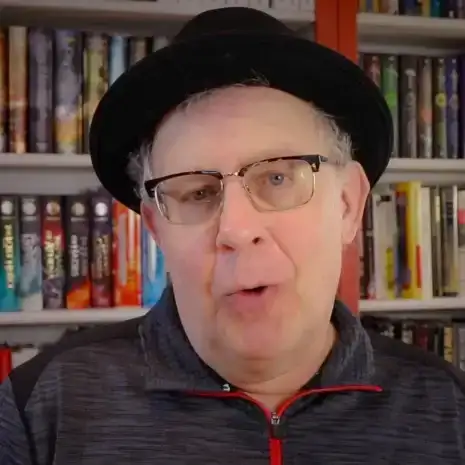 Roger Hyttinen
Roger Hyttinen
من یک نویسنده، عکاس و توسعهدهنده دورههای آموزشی هستم و در 20 سال گذشته شرکت خود را مدیریت کردهام. من همچنین در یک مربی نرم افزار، برنامه نویس، نویسنده فنی، سخنران عمومی، توسعه دهنده برنامه درسی و مربی در سطح کالج کار کرده ام. من در حال حاضر در میلواکی، WI مستقر هستم و در سال 1990 با مدرک کارشناسی ارشد از دانشگاه ویسکانسین-میلواکی فارغ التحصیل شدم.
در مورد من یا هر یک از دوره های من سؤالی دارید؟ راحت بپرسید چون دوست دارم از مردم بشنوم.









نمایش نظرات